8bit photo lab
Содержание:
Высокий уровень пиксельной точности
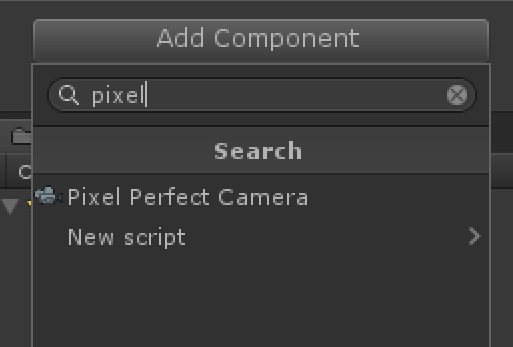
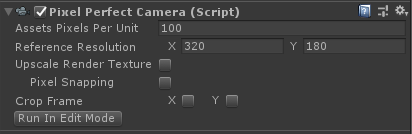
- Assets Pixels Per Unit — это поле является ссылкой на параметр, который можно выбрать для каждого ассета в инспекторе. В общем случае каждый ассет, который будет использоваться в мировом пространстве игры, должен иметь одинаковое значение пикселей на единицу (pixels per unit, PPU), и здесь тоже нужно указать такое же значение. Если мир игры представлен в виде сетки тайлов и спрайтов, и размер каждого составляет 16 на 16 пикселей, то логично будет указать PPU 16 — каждый тайл сетки будет иметь в координатах мирового пространства размер 1. Обязательно введите сюда выбранное значение PPU.
- Reference Resolution — здесь нужно указать разрешение. в котором должны отображаться все ассеты. Если вам нужен ретро-стиль, то обычно это очень низкое разрешение. Например, Sega Genesis имела разрешение 320×224. При портировании игры с Sega Genesis мы используем справочное разрешение 320×224. Например, при соотношении сторон 16:9 хорошо подойдёт 320×180 или 398×224 (если вы хотите сохранить разрешение по вертикали).
- Upscale Render Texture — этот параметр заставляет сцену рендериться как можно ближе к справочному разрешению с последующим растягиванием до размеров экрана. Так как при использовании этого параметра экран заполняется полностью, мы рекомендуем его, если вам нужна полноэкранная пиксельно-точная графика без границ по краям. Также «Upscale Render Texture» сильно влияет на внешний вид спрайтов при их повороте.
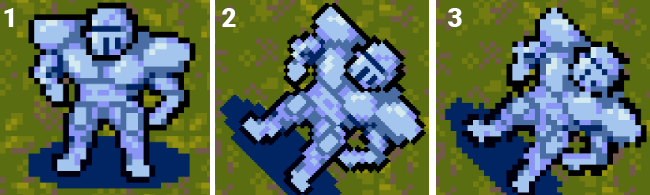 1. Оригинал (без поворота) 2. Без Upscale Render Texture (с поворотом на 45 градусов, пиксельная точность потеряна, потому что размер пикселе по диагональным краям варьируется) 3. С Upscale Render Texture (поворот на 45 градусов, пиксельная точность сохраняется, все пиксели имеют одинаковый размер, но спрайт по сравнению с оригиналом выглядит менее точным.)
1. Оригинал (без поворота) 2. Без Upscale Render Texture (с поворотом на 45 градусов, пиксельная точность потеряна, потому что размер пикселе по диагональным краям варьируется) 3. С Upscale Render Texture (поворот на 45 градусов, пиксельная точность сохраняется, все пиксели имеют одинаковый размер, но спрайт по сравнению с оригиналом выглядит менее точным.)
- Pixel Snapping (можно включить только при отключенном Upscale Render Texture) — при включении этого параметра рендереры спрайтов (sprite renderer) будут автоматически привязываться к сетке в мировом пространстве, а размер сетки будет зависеть от выбранного PPU. Учтите, что на самом деле это не влияет на позиции transform объектов. В результате этого по-прежнему можно плавно интерполировать объекты между позициями, но визуально движение останется пиксельно-точным и привязанным к сетке.
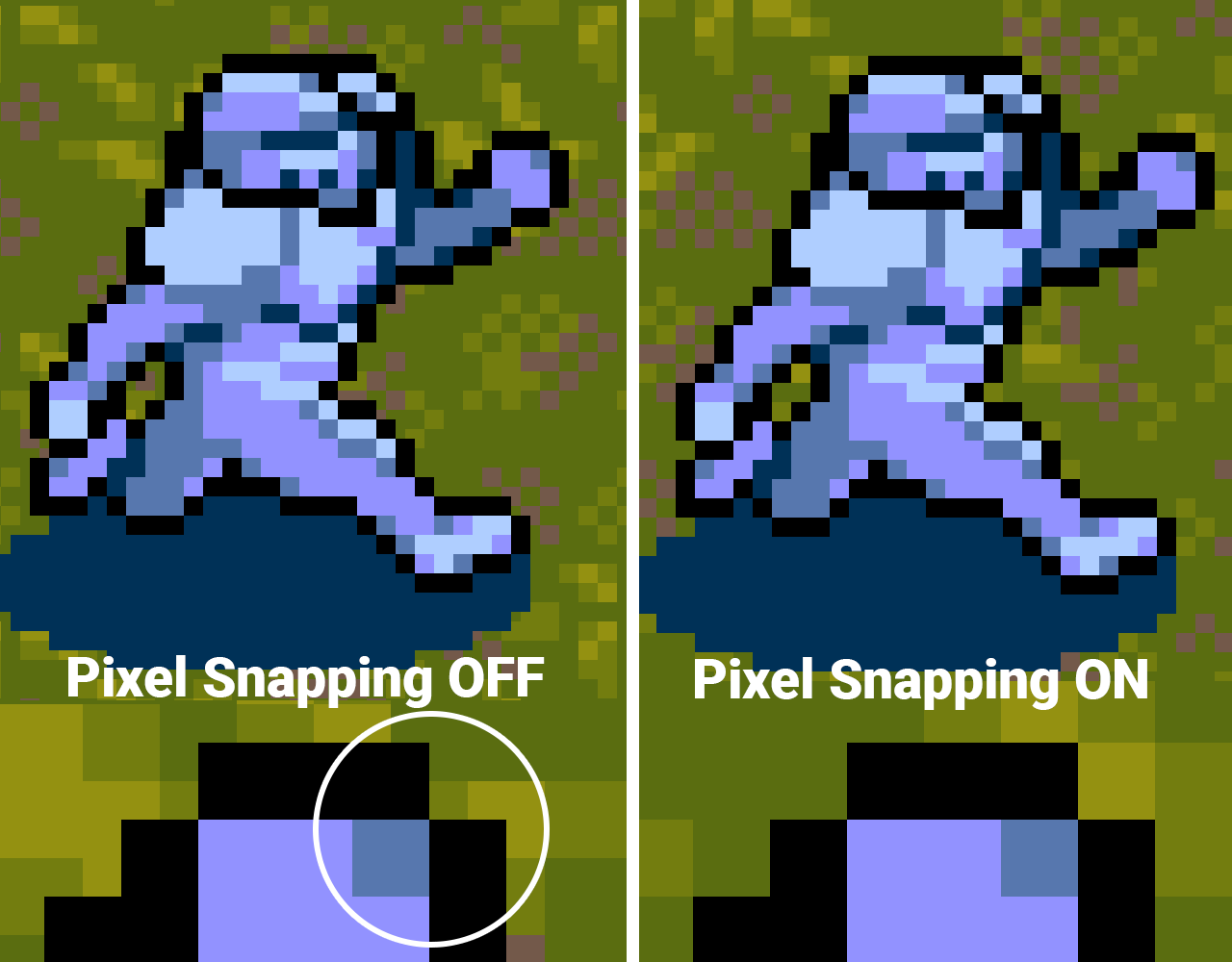 Слева Pixel Snapping отключен. Фон находится в позиции (0, 0), а спрайт персонажа — в (1.075, 0). Некоторые пиксели выровнены неверно. Заметьте, что некоторые пиксели накрыты тенью только наполовину. Справа Pixel Snapping включен. Те же позиции — фон в (0, 0), спрайт персонажа в (1.075, 0). Пиксели идеально привязаны друг к другу.
Слева Pixel Snapping отключен. Фон находится в позиции (0, 0), а спрайт персонажа — в (1.075, 0). Некоторые пиксели выровнены неверно. Заметьте, что некоторые пиксели накрыты тенью только наполовину. Справа Pixel Snapping включен. Те же позиции — фон в (0, 0), спрайт персонажа в (1.075, 0). Пиксели идеально привязаны друг к другу.
- Crop Frame (X и Y) — этот параметр усекает видимую область мирового пространства, чтобы она точно соответствовала справочному разрешению, и добавляет чёрные границы, заполняющие все пробелы по краям экрана.
- Stretch Fill — всегда доступен, если включить x и y для Crop Frame. Этот параметр заставляет камеру масштабировать окно игры так, чтобы оно соответствовало экрану с сохранением соотношения сторон. Так как масштабирование выполняется не только для целочисленных кратных справочного разрешения, то во всех остальных случаях пиксельная точность будет утеряна. Однако преимущество этого параметра заключается в том, что несмотря на потерю пиксельной точности во многих разрешениях, по краям не будет чёрных полос и экран окажется заполненным полностью. Несмотря на то, что stretch fill часто вызывает размытие, обычное предупреждение не отображается.
 Персонаж и фон, размытые stretch fill
Персонаж и фон, размытые stretch fill
Наложение спрайтов
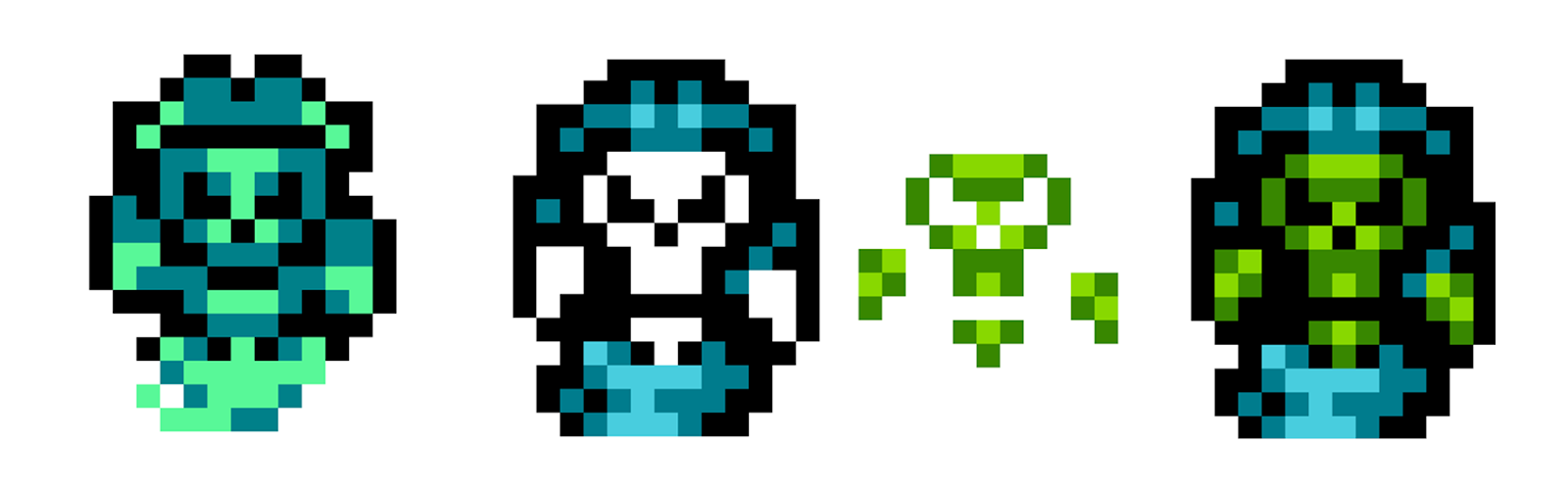 Вот пример наложения спрайтов (Sprite Layering) в действии. Слева показана исходная трёхцветная версия спрайта пирата-призрака. Художник разделил её на две части — тело/шляпу и лицо/руки, а затем назначил им разные палитры. Справа показан результат наложения двух элементов друг на друга.
Вот пример наложения спрайтов (Sprite Layering) в действии. Слева показана исходная трёхцветная версия спрайта пирата-призрака. Художник разделил её на две части — тело/шляпу и лицо/руки, а затем назначил им разные палитры. Справа показан результат наложения двух элементов друг на друга.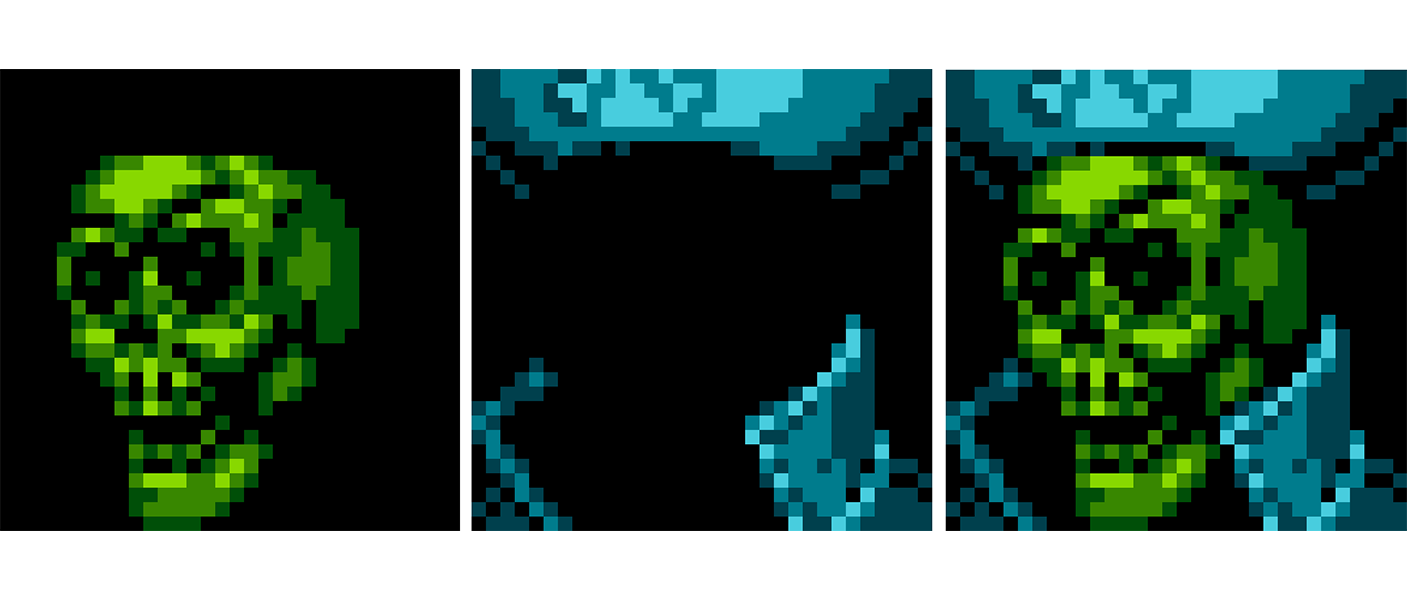 В портрете пирата-призрака тоже используются слои спрайтов, придающие ему бОльшую глубину. Его зелёный череп рендерится на экране как спрайт, а воротник и шляпа — как часть фона. Это позволяет художнику использовать больше цветов в сегменте 16×16, чтобы полностью обойти ограничения таблицы атрибутов.
В портрете пирата-призрака тоже используются слои спрайтов, придающие ему бОльшую глубину. Его зелёный череп рендерится на экране как спрайт, а воротник и шляпа — как часть фона. Это позволяет художнику использовать больше цветов в сегменте 16×16, чтобы полностью обойти ограничения таблицы атрибутов.
Огромный набор разнообразных фильтров в 8bit Photo Lab
В нижней части приложения можно немного потеряться ведь иконок там просто масса.

К сожалению они никак не подписаны, поэтому я смогу расписать только основные моменты разделов, которые стали понятны благодаря методу “научного тыка”. И то не на все 100% так как некоторые эффекты лучше увидеть своими глазами чем читать описание о них:
- Звездочка предоставляет наборы базовых пиксельных фильтров и даёт своеобразную основу для работы. Хотя фотографии уже после этого этапа выглядят очень необычно и в целом готовы. Можно прокручивать фильтры либо нажимать на кнопку Random для выбора подходящего
- Блок работы с пикселями — здесь можно изменять разрешение и соотношение сторон пикселей, а также работать с цветовой палитрой
- Графическое видоизменение картинок с помощью нескольких эффектов. При правильном выборе можно добиться очень интересного результата
- Работа с контрастом, насыщенностью и яркостью снимка
- Добавление текста, графических пиксельных элементов и та самая неописуемая простыми словами функция, которая полностью изменяет внешний вид работы до полной неузнаваемости
- Возможность обрезать или повернуть картинку
Ну и напоследок хочу сказать, что на Play Market у приложения 8bit Photo Lab больше миллиона установок и достаточно много положительных отзывов, что делает эту разработку интересной для большего количества пользователей.
Краткий итог
…
…
Плюсы:
- Большой набор фильтров и эффектов
- Достаточно мало рекламы
- Удобство и быстрота работы
- Легкий вес приложения
Минусы:
- Нет русификации
- За интересные фильтры нужно платить
Версия Android: 4.0 и выше
Скачать андроид-приложение с помощью QR-кода
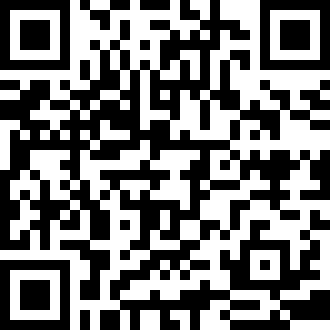
Рекомендации по использованию Pixel Perfect Camera
- Выберите справочное разрешение, которое никогда не будет больше разрешения окна игрока (например 320×180).
- Включите или отключите Upscale Render Texture
- Включите этот параметр, если в игре будут повороты, отличающиеся от 90, 180 и 270 градусов и если вам нравится визуальный эффект, создаваемый этим параметром для повёрнутых спрайтов.
- Upscale Render Texture в некоторых разрешениях может создавать не пиксельно-точные изображения; это зависит от справочного разрешения. Поэкспериментируйте с этим параметром в разных разрешениях экрана, включив в компоненте Pixel Perfect Camera опцию Run in Edit Mode и проверьте, возникают ли проблемы с вашим справочным разрешением. Если вам удалось добиться пиксельно-точного изображения во всех целевых разрешениях, то такая конфигурация будет наилучшей для пиксельно-точной игры.
- Включите или отключите Pixel Snapping
- Включите Crop Frame X и/или Y, если отключен Upscale Render Texture
- Отключите Stretch Fill
Огромное количество бесплатных функций в 8bit Photo Lab
Установка приложения на Ваш андроид смартфон не займет много времени и его памяти. После чего перед Вами откроется красочное меню с видеофоном где показано пиксельное фото, а вернее возможности, которые Вас ожидают во время работы с 8bit Photo Lab.

Также здесь есть две иконки, где верхняя отвечает за доступ к галерее и выбор снимка, а нижняя — за включение камеры для создания селфи, чтоб обработать «свежую» фотографию. В любом случае 8bit Photo Lab запросит у Вас разрешение на доступ к внутренней памяти смартфона.
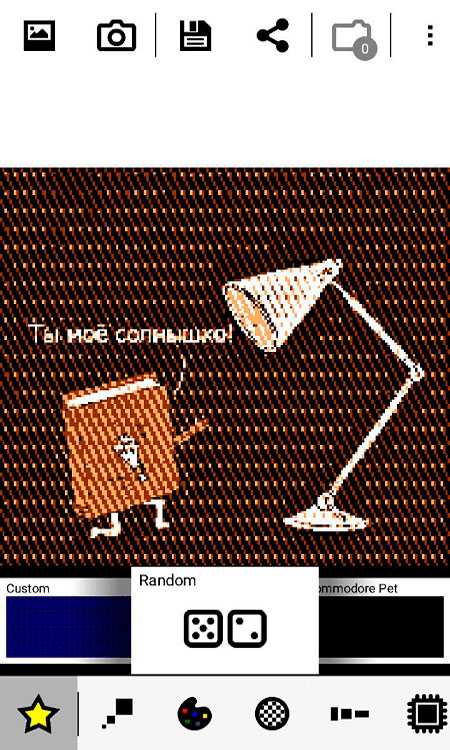
Выбрав нужный снимок перед Вами откроется редактор приложения где сразу же подействует первый фильтр, но давайте для начала рассмотрим, что находится в верхней части экрана:
- В левом углу доступ к галерее, а рядом с ней и к камере. Те же функции, что при запуске приложения
- Иконка дискеты — сохранение готовой работы
- Иконка для того, чтоб поделиться фотографией с другими людьми
- Доступ к папке с отредактированными картинками
- Три точки дают доступ к настройкам, быстрой информации фотографии, PRO версии и другим приложениям разработчиков
8Bit Photo Lab
Android App
8Bit Photo Lab will convert any picture on your phone or straight from your camera to retro 8-bit pixel art!
Choose a picture, scroll through a selection of pre-defined 8-bit filters and immediately review the vintage effect. Save or share the result in just one click!
Features
★ make pixel art, pixelate your photos, create memes, design flashy posters, have fun!
★ choose from over 40 color palettes: GameBoy, GameBoy Advance, NES, TO7/70, Amstrad CPC 6128, Apple II, ZX Spectrum, Commodore 16 & 64, VIC 20, CGA, EGA, SAM Coupé, VGA (256 colors)…
★ custom color palettes with the option to interpolate colors, allowing for duotone effects
★ 15 dithering types: error diffusion, noise, pattern, checkerboard…
★ huge finely selectable resolution range from 8 x 8 to 2048 x 2048
★ multiple pixel aspect ratios and attribute clash modes
★ output styles offer alternatives to regular flat pixels: fuse beads, bricks, puzzle, painted…
★ add retro 8-bit text and glitches
★ tastefully decorate with a selection of 8-bit stickers
★ flick right or left and immediately apply the filter to another picture from your collection!
★ high quality output, up to 4096 x 4096 in PNG
★ optional grid overlay for Minecraft, bead artists and cross-stitchers
The app has two goals: be dead simple to use and powerful enough to produce good-looking and effective results.
The reality of old school graphic conversions is that it can be tricky to get good results in all conditions. Low contrast or greyish images tend to be rendered as a murky mess if a straightforward downsampling is applied. 8Bit Photo Lab has a number of parameters that are key to optimizing the final look of your images. Every pixel counts when dealing with low resolution images.
Usage
You can start off with one of the predefined looks (star icon) but you can mix and match colors, ditherings, resolutions and more until you get the effect you want.
Change a parameter and the result is immediately updated. Browse through multiple looks in an instant!
The three main parameters are resolution, palettes and dithering. Ditherings allow to simulate a larger range of colors than what the limited palette offers. Various options are offered here. Pattern dithering was often seen used in older paint software as well as the user interfaces for many operating systems. Checkerboard dithering was commonly employed in games. Error diffusion, gives the most faithful rendering.
Four parameters adjust color values for each pixel. You’ll find familiar brightness, saturation and contrast settings as well as the very useful local contrast setting (also known as unsharp mask). Local contrast is very effective at bringing out detail and allowing to reduce resolution while retaining good subject definition. As an interesting side effect, reducing local contrast produces a soft focus effect which may take your art in another direction altogether. Giving saturation a boost can help make the most of some of the flashy color palettes.
Cropping will allow you to select just the part of your pic that you like. A tiny part of an image can still have enough resolution to be turned to an 8-bit picture. Even if your subject is small there is hope!
Old computers had few colors to play. They also crashed often in weird ways. Use the glitch menu (blender icon) to add mayhem to your pics. Screen melt, pixel scattering, pixel sorting, cellular automaton, block swapping, RGB offseting, interlacing are on the menu.
Finally a good old text tool is always useful, whether you’re looking to make memes, add a title or a text bubble, the app has a large selection of 8-bit fonts and borders to choose from!
PRO version
Unlocks the following:
★ wallpapers
★ larger range of parameters
★ more ditherings and palettes, including custom palettes
★ extra fonts and borders
★ extra glitches
★ lossless file compression (PNG), higher output resolution (up to 4096 x 4096), 1:1 output resolution
